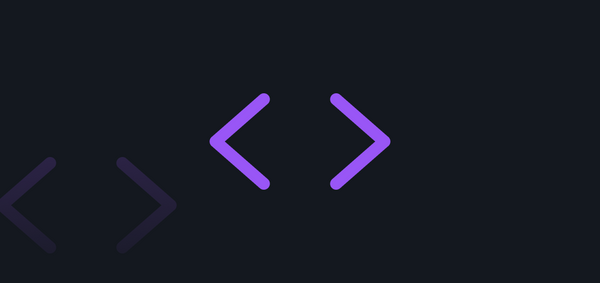Upload de imagens no Front End com React JS e Context API
✅ Pré-requisitos
Sempre queremos entregar a melhor experiência para nossa audiência.
Para continuar com a leitura, certifique-se de cumprir os seguintes requisitos:
- Ter lido sobre upload de imagens no S3 da AWS com Node.js e estar com o Back End rodando na máquina;
- Conhecimento Básico em JavaScript e TypeScript;
- Conhecimento Básico de React JS, estado, props e Context API;
- Ter o Node.js e os gerenciadores de pacotes yarn ou npm instalados.
🔰 Introdução
Vamos implementar o sistema de upload de imagens no Front End com ReactJS utilizando o gerenciamento de estados com Context API.
Vamos refatorar o código que o Diego Fernandes fez nesse vídeo:
https://www.youtube.com/watch?v=G5UZmvkLWSQ&ab_channel=Rocketseat
Você pode conferir aqui o código completo do projeto feito no vídeo.
rocketseat-content/youtube-upload-nodejs-reactjs-frontend
Na época foi utilizado React com Classes, passando funções e estados via props.
Desde então, nesses dois anos que passaram o o React evoluiu muito:
- React Hooks;
- Context API muito melhor e mais interessante de se trabalhar;
- Suporte ao TypeScript para tipagem e segurança no código;
Vamos refatorar usando essas funcionalidades mais modernas e amplamente utilizadas no mercado.
👨💻 Bora Codar
Vou adicionar os códigos e explicar passo a passo:
Passo 1 - Criando o projeto e estruturando as pastas
Crie o projeto com React usando create-react-app com TypeScript:
npx create-react-app upload-frontend-react-hooks --template typescript
Organize a estrutura de pastas, crie uma pasta src e dentro dela as pastas components, context, services e Styles:

Passo 2 - Instalando as dependências do projeto
Seu arquivo package.json deve ter essas dependências, portanto, copie e cole as que estiverem faltando no seu projeto e execute yarn install para instalar.
{
"name": "upload-frontend-react-hooks",
"version": "0.1.0",
"private": true,
"dependencies": {
"@testing-library/jest-dom": "^4.2.4",
"@testing-library/react": "^9.3.2",
"@testing-library/user-event": "^7.1.2",
"@types/jest": "^24.0.0",
"@types/lodash": "^4.14.161",
"@types/node": "^12.0.0",
"@types/react": "^16.9.0",
"@types/react-dom": "^16.9.0",
"@types/react-dropzone": "^5.1.0",
"@types/styled-components": "^5.1.3",
"@types/uuid": "^8.3.0",
"axios": "^0.20.0",
"filesize": "^6.1.0",
"react": "^16.13.1",
"react-circular-progressbar": "^2.0.3",
"react-dom": "^16.13.1",
"react-dropzone": "^11.1.0",
"react-icons": "^3.11.0",
"react-scripts": "3.4.3",
"styled-components": "^5.2.0",
"typescript": "~3.7.2",
"uuid": "^8.3.0"
},
"scripts": {
"start": "react-scripts start",
"build": "react-scripts build",
"test": "react-scripts test",
"eject": "react-scripts eject"
},
"eslintConfig": {
"extends": "react-app"
},
"browserslist": {
"production": [
">0.2%",
"not dead",
"not op_mini all"
],
"development": [
"last 1 chrome version",
"last 1 firefox version",
"last 1 safari version"
]
}
}
Dependências:
As dependências que tem o prefixo: @types/ são as tipagens de cada biblioteca.
- axios = para fazer requisições HTTP ao servidor;
- filesize = mostrar de forma amigável o tamanho da imagem (2 MB, 4 GB, etc);
- react-circular-progressbar = faz animação do progresso da imagem;
- react-dropzone = fica ouvindo o envio de imagens no front end;
- react-icons = ícones da aplicação;
- styled-components = auxilia na criação e estilização de componentes;
- uuid = gerador de IDs no formato UUID.
Essas são as bibliotecas externas necessárias para criar essa aplicação.
Para executar o projeto, na raiz do projeto:
yarn start
// ou
npm start
Passo 3 - Estilizando a aplicação
Na pasta styles, crie o arquivo global.ts. Como o nome sugere, nesse arquivo terá toda estilização global do App:
01: import { createGlobalStyle } from "styled-components";
02:
03: import "react-circular-progressbar/dist/styles.css";
04:
05: export default createGlobalStyle`
06: * {
07: margin: 0;
08: padding: 0;
09: outline: 0;
10: box-sizing: border-box;
11: }
12:
13: body {
14: font-family: Arial, Helvetica, sans-serif;
15: font-size: 14px;
16: background: #7159c1;
17: text-rendering: optimizeLegibility;
18: -webkit-font-smoothing: antialiased;
19: }
20:
21: html, body, #root {
22: height: 100%;
23: }
24: `;
01 - importa a função createGlobalStyle da lib styled-components
03 - a lib react-circular-progressbar pede para fazer a importação da estilização dos componentes;
05 a 25 - exporta a função que faz a estilização global de toda a aplicação. Nesse arquivo deve conter toda a configuração geral do CSS que será compartilhado em todo o App;
Esse componente será importado no arquivo App.tsx, que veremos mais para frente.
Passo 4 - Estilizando o componente pai — App.tsx
Crie o arquivo src/styles.ts que irá estilizar o componente App.tsx:
01: import styled from "styled-components";
02:
03: export const Container = styled.div`
04: height: 100%;
05: display: flex;
06: justify-content: center;
07: align-items: center;
08: `;
09:
10: export const Content = styled.div`
11: width: 100%;
12: max-width: 400px;
13: margin: 30px;
14: background: #fff;
15: border-radius: 4px;
16: padding: 20px;
17: `;
18:
01 - importa o styled-components;
03 a 08 - cria uma div com nome Container e sua estilização;
10 a 17 - cria uma div com nome Content que estiliza a área onde irá ficar o conteúdo da aplicação;
Passo 5 - Criando o componente App.tsx — a raiz da aplicação React
Substitua o conteúdo do arquivo App.tsx por esse:
01: import React from "react";
02:
03: import GlobalStyle from "./styles/global";
04: import { Container, Content } from "./styles";
05:
06: import Upload from "./components/Upload";
07: import FileList from "./components/FileList";
08:
09: import { FileProvider } from "./context/files";
10:
11: const App: React.FC = () => (
12: <FileProvider>
13: <Container>
14: <Content>
15: <Upload />
16: <FileList />
17: </Content>
18: <GlobalStyle />
19: </Container>
20: </FileProvider>
21: );
22:
23: export default App;
24:
01 - Todo arquivo React que utiliza sintaxe (jsx ou tsx)<ComponentX /> deve conter a importação do React;
03 - Importa a função createGlobalStyle e nomeamos como GlobalStyle do arquivo global.ts;
04 - Importa os componentes de estilização Container e Content do arquivo styles.ts;
06 e 07 - Importa os dois componentes da aplicação: Upload, que tem o dropzone onde vamos enviar os arquivos, e FileList, que é a listagem dos arquivos. Esses arquivos serão criados ao longo do tutorial;
09 - Importa FileProvider, que é o contexto que armazena o estado de cada imagem que será enviada na aplicação e controla as ações sobre esse estado;
11 a 23 - Cria um componente funcional App passando o FileProvider como componente raiz da aplicação, com isso o contexto será compartilhado entre os componentes filhos, netos, bisnetos... ou seja, tudo que estiver abaixo desse arquivo. Não precisamos ficar passando props, evitando assim o Prop Drilling;
13 - Adiciona o componente estilizado Container que estiliza a raiz da aplicação;
14 - Adiciona o componente estilizado Content que recebe como conteúdo os dois componentes Upload e FileList;
23 - Exporta o App que será utilizando no arquivo index.ts, o qual irá renderizar o App.tsx com seus respectivos filhos no Front End.

Passo 6 - Criando o serviço de requisições HTTP com Axios
Para consumir a API do back end iremos utilizar o Axios.
Na pasta services vamos criar o arquivo api.ts:
import axios from "axios";
const api = axios.create({
baseURL: "<http://localhost:3000>",
});
export default api;
O código é bem simples, lendo esse post você tem um overview sobre o Axios.
Passo 7 - Criando o componente de Upload
Vamos criar a parte visual do upload de arquivos.
Crie a pasta Upload e o arquivo styles.ts: components/Upload/styles.ts
01: import styled, { css } from "styled-components";
02:
03: const dragActive = css`
04: border-color: #78e5d5;
05: `;
06:
07: const dragReject = css`
08: border-color: #e57878;
09: `;
10:
11: type IDropContainer = {
12: isDragActive?: boolean;
13: isDragReject?: boolean;
14: };
15:
16: export const DropContainer = styled.div<IDropContainer>`
17: border: 1px dashed #ddd;
18: border-radius: 4px;
19: cursor: pointer;
20:
21: transition: height 0.2s ease;
22:
23: ${(props: any) => props.isDragActive && dragActive};
24: ${(props: any) => props.isDragReject && dragReject};
25: `;
26:
27: const messageColors = {
28: default: "#999",
29: error: "#e57878",
30: success: "#78e5d5",
31: };
32:
33: interface ITypeMessageColor {
34: type?: "default" | "error" | "success";
35: }
36:
37: export const UploadMessage = styled.p<ITypeMessageColor>`
38: display: flex;
39: color: ${(props) => messageColors[props.type || "default"]};
40: justify-content: center;
41: align-items: center;
42: padding: 15px 0;
43: `;
Linha: 33 - Criamos a interface ITypeMessageColor, que tem a propriedade opcional type, com os tipos possíveis: default, error ou success, e aplicamos na linha 37, para a IDE e o código entenderem o props.type.
Nosso foco está na lógica e, para ganhar tempo, não vamos explicar a estilização aqui, caso você queira entender cada propriedade CSS, veja o vídeo dessa implementação.
Passo 8 - Criando a lógica e estilização do Upload
Na pasta Upload crie o arquivo index.tsx: components/Upload/index.tsx
01: import React, { useCallback } from "react";
02: import { useDropzone } from "react-dropzone";
03: import { useFiles } from "../../context/files";
04:
05: import { DropContainer, UploadMessage } from "./styles";
06:
07: function Upload() {
08: const { handleUpload } = useFiles();
09:
10: const onDrop = useCallback(
11: (files) => {
12: handleUpload(files);
13: },
14: [handleUpload]
15: );
16:
17: const {
18: getRootProps,
19: getInputProps,
20: isDragActive,
21: isDragReject,
22: } = useDropzone({
23: accept: ["image/jpeg", "image/pjpeg", "image/png", "image/gif"],
24: onDrop,
25: });
26:
27: const renderDragMessage = useCallback(() => {
28: if (!isDragActive) {
29: return <UploadMessage>Arraste imagens aqui...</UploadMessage>;
30: }
31:
32: if (isDragReject) {
33: return (
34: <UploadMessage type="error">
35: Tipo de arquivo não suportado
36: </UploadMessage>
37: );
38: }
39:
40: return <UploadMessage type="success">Solte as imagens aqui</UploadMessage>;
41: }, [isDragActive, isDragReject]);
42:
43: return (
44: <DropContainer {...getRootProps()}>
45: <input {...getInputProps()} />
46: {renderDragMessage()}
47: </DropContainer>
48: );
49: }
50:
51: export default Upload;
02 - Importa o hook useDropzone que lida com dropzone de arquivos;
03 - Importa o custom hook useFiles do contexto que iremos criar logo mais;
05 - Importa a estilização do componente, que criamos no passo anterior;
07 - Cria a função Upload;
08 - Disponibiliza a função handleUpload que vem do contexto do useFiles();
10 a 15 - Cria a função onDrop que recebe os arquivos (files) que são enviados no front end, invoca a função handleUpload para lidar com o upload do arquivo que está implementado no contexto no arquivo files.tsx e passa files como argumento;
17 a 25 - O hook useDropzone recebe um objeto de configuração aceitando a propriedade accept com um array de tipos de arquivos que podem ser enviados pelo o usuário e serão aceitos. Recebe também a função onDrop (que criamos nas linhas 10 a 15) como segundo parâmetro. Ela devolve, via desestruturação, as funções getRootProps e getInputProps, e as duas variáveis booleanas: isDragActive, que indica se está sendo enviado algum arquivo no dropzone, e isDragReject, que muda para true se o arquivo "dropado" é aceito ou false para rejeitado. Conforme a configuração da propriedade Accept;
27 a 41 - Cria a função renderDragMessage que implementa a lógica de como será exibido o dropzone. A primeira condição verifica se o isDragActive não tem arquivos arrastados no componente, retorna o componente UploadMessage que é uma tag <p> do HTML estilizado com sua respectiva mensagem;
Na linha 32, se o arquivo foi rejeitado, é enviado a prop error e o texto será alterado. Por fim, na linha 40 retorna o texto de sucesso, pois o isDragActive estará true e isDragReject estará false, ou seja, o arquivo pode ser solto no dropzone. Essa função está envolvida em um useCallback e recebe as variáveis isDragActive e isDragReject como dependência;
43 a 49: retorna o componente estilizado DropContainer (div) que recebe as propriedades do dropzone. Nessa div está o input do HTML com as propriedades do dropzone e, por fim, a função renderDragMessage é invocada, renderizando o texto de acordo com a lógica que explicamos na linha 27 a 41 acima;
51: Exporta o componente Upload para ser usado no App.tsx.

Passo 9 - Criando o componente de Listagem de Arquivos importados
Na pasta components crie a pasta FileList com os arquivos index.tsx e styles.ts
No arquivo styles.ts adicione o código da estilização:
import styled from "styled-components";
export const Container = styled.ul`
margin-top: 20px;
li {
display: flex;
justify-content: space-between;
align-items: center;
color: #444;
& + li {
margin-top: 15px;
}
}
`;
export const FileInfo = styled.div`
display: flex;
align-items: center;
div {
display: flex;
flex-direction: column;
span {
font-size: 12px;
color: #999;
margin-top: 5px;
button {
border: 0;
background: transparent;
color: #e57878;
margin-left: 5px;
cursor: pointer;
}
}
}
`;
interface PreviewProps {
src?: string;
}
export const Preview = styled.div<PreviewProps>`
width: 36px;
height: 36px;
border-radius: 5px;
background-image: url(${(props) => props.src});
background-repeat: no-repeat;
background-size: cover;
background-position: 50% 50%;
margin-right: 10px;
`;
O componente estilizado Container é uma li do HTML com sua respectiva estilização.
FileInfo contém toda estilização das tags HTML que vamos utilizar no index.tsx.
Preview é uma div estilizada que mostra uma pequena imagem do arquivo enviado.
Passo 10 - Criando a lógica da listagem de arquivos importados
No arquivo index.tsx, que foi criado no passo anterior, adicione esse código:
components/FileList/index.tsx
01: import React from "react";
02: import { CircularProgressbar } from "react-circular-progressbar";
03: import { MdCheckCircle, MdError, MdLink, MdMoodBad } from "react-icons/md";
04: import { useFiles } from "../../context/files";
05: import { IFile } from "../../context/files";
06:
07: import { Container, FileInfo, Preview } from "./styles";
08:
09: const FileList = () => {
10: const { uploadedFiles: files, deleteFile } = useFiles();
11:
12: if (!files.length)
13: return (
14: <span>
15: <MdMoodBad
16: style={{ marginLeft: "45%", marginTop: 10 }}
17: size={24}
18: color="#d5d2d2"
19: />
20: </span>
21: );
22:
23: return (
24: <Container>
25: {files.map((uploadedFile: IFile) => (
26: <li key={uploadedFile.id}>
27: <FileInfo>
28: <Preview src={uploadedFile.preview} />
29: <div>
30: <strong>{uploadedFile.name}</strong>
31: <span>
32: {uploadedFile.readableSize}{" "}
33: {!!uploadedFile.url && (
34: <button onClick={(e) => deleteFile(uploadedFile.id)}>
35: Excluir
36: </button>
37: )}
38: </span>
39: </div>
40: </FileInfo>
41:
42: <div>
43: {!uploadedFile.uploaded && !uploadedFile.error && (
44: <CircularProgressbar
45: styles={{
46: root: { width: 24 },
47: path: { stroke: "#7159c1" },
48: }}
49: strokeWidth={10}
50: text={String(uploadedFile.progress)}
51: value={uploadedFile.progress || 0}
52: />
53: )}
54:
55: {uploadedFile.url && (
56: <a
57: href={uploadedFile.url}
58: target="_blank"
59: rel="noopener noreferrer"
60: >
61: <MdLink style={{ marginRight: 8 }} size={24} color="#222" />
62: </a>
63: )}
64:
65: {uploadedFile.uploaded && (
66: <MdCheckCircle size={24} color="#78e5d5" />
67: )}
68: {uploadedFile.error && <MdError size={24} color="#e57878" />}
69: </div>
70: </li>
71: ))}
72: </Container>
73: );
74: };
75:
76: export default FileList;
02 - Importa o componente CircularProgress que contém toda estilização e lógica para exibir o loading de progresso;
03 - Importa os ícones de status e ação do usuário;
04 -Importa o useFiles que é o contexto que contém o estado e funções dos arquivos enviados;
05 - Importa a interface IFile que é a representação do objeto File (que será criado logo mais adiante);
07 - Importa os componentes estilizados que foram criados no passo anterior;
09 - Cria o componente funcional FileList ;
10 - Acessa a variável uploadedFiles renomeando para files e acessa a função deleteFile, ambas do contexto useFiles;
12 a 21 - É feito uma verificação condicional que renderiza um ícone representando que a lista está vazia;
23 a 73 - Retorna um container que possui seus componentes filhos. É feito um loop usando o map do array files para criar um componente para cada arquivo enviado, mostrando seu preview (imagem), nome do arquivo, tamanho em MB e a URL para acessar o arquivo;
34 - O componente tem um botão que, quando clicado, chama a função deleteFile;
43 a 53 - Componente CircularProgressbar é exibido enquanto o arquivo não foi enviado (uploaded = false) ou se não ocorreu algum erro;
55 - URL do arquivo é exibida assim que ela recebida do servidor;
65 - Quando finaliza o upload, o loading de progresso para de aparecer e aparece um ícone representando o status de finalizado no lugar do loading;
76 - Exportamos o componente para ser utilizado no App.tsx
Repare que é um componente que não possui comportamento, ele apenas recebe o estado e funções que alteram o estado via hook do contexto. Isso é um plus no componente, pois sua responsabilidade é renderizar os componentes e invocar funções, e o contexto que lida com lógica da manipulação de estado e o comportamento das funções.

Passo 11 - Criando o contexto que armazena o estado dos arquivos enviados
Na pasta context crie o arquivo files.tsx: src/context/files.tsx. Copie e cole o código abaixo.
Nesse código estamos criando o hook de contexto usando a Context API do React, ela será responsável por pegar os dados do back end usando o serviço API que criamos no passo 5. Armazenar esses valores no estado uploadedFiles e fazer a manipulação no estado conforme as ações do usuário de inserir nova imagem via upload ou deletar um arquivo.
Leia o código abaixo e, em seguida, os comentários de cada trecho relevante.
001: import React, {
002: createContext,
003: useState,
004: useEffect,
005: useCallback,
006: useContext,
007: } from "react";
008: import { v4 as uuidv4 } from "uuid";
009: import filesize from "filesize";
010:
011: import api from "../services/api";
012:
013: export interface IPost {
014: _id: string;
015: name: string;
016: size: number;
017: key: string;
018: url: string;
019: }
020:
021: export interface IFile {
022: id: string;
023: name: string;
024: readableSize: string;
025: uploaded?: boolean;
026: preview: string;
027: file: File | null;
028: progress?: number;
029: error?: boolean;
030: url: string;
031: }
032:
033: interface IFileContextData {
034: uploadedFiles: IFile[];
035: deleteFile(id: string): void;
036: handleUpload(file: any): void;
037: }
038:
039: const FileContext = createContext<IFileContextData>({} as IFileContextData);
040:
041: const FileProvider: React.FC = ({ children }) => {
042: const [uploadedFiles, setUploadedFiles] = useState<IFile[]>([]);
043:
044: useEffect(() => {
045: api.get<IPost[]>("posts").then((response) => {
046: const postFormatted: IFile[] = response.data.map((post) => {
047: return {
048: ...post,
049: id: post._id,
050: preview: post.url,
051: readableSize: filesize(post.size),
052: file: null,
053: error: false,
054: uploaded: true,
055: };
056: });
057:
058: setUploadedFiles(postFormatted);
059: });
060: }, []);
061:
062: useEffect(() => {
063: return () => {
064: uploadedFiles.forEach((file) => URL.revokeObjectURL(file.preview));
065: };
066: });
067:
068: const updateFile = useCallback((id, data) => {
069: setUploadedFiles((state) =>
070: state.map((file) => (file.id === id ? { ...file, ...data } : file))
071: );
072: }, []);
073:
074: const processUpload = useCallback(
075: (uploadedFile: IFile) => {
076: const data = new FormData();
077: if (uploadedFile.file) {
078: data.append("file", uploadedFile.file, uploadedFile.name);
079: }
080:
081: api
082: .post("posts", data, {
083: onUploadProgress: (progressEvent) => {
084: let progress: number = Math.round(
085: (progressEvent.loaded * 100) / progressEvent.total
086: );
087:
088: console.log(
089: `A imagem ${uploadedFile.name} est√° ${progress}% carregada... `
090: );
091:
092: updateFile(uploadedFile.id, { progress });
093: },
094: })
095: .then((response) => {
096: console.log(
097: `A imagem ${uploadedFile.name} j√° foi enviada para o servidor!`
098: );
099:
100: updateFile(uploadedFile.id, {
101: uploaded: true,
102: id: response.data._id,
103: url: response.data.url,
104: });
105: })
106: .catch((err) => {
107: console.error(
108: `Houve um problema para fazer upload da imagem ${uploadedFile.name} no servidor AWS`
109: );
110: console.log(err);
111:
112: updateFile(uploadedFile.id, {
113: error: true,
114: });
115: });
116: },
117: [updateFile]
118: );
119:
120: const handleUpload = useCallback(
121: (files: File[]) => {
122: const newUploadedFiles: IFile[] = files.map((file: File) => ({
123: file,
124: id: uuidv4(),
125: name: file.name,
126: readableSize: filesize(file.size),
127: preview: URL.createObjectURL(file),
128: progress: 0,
129: uploaded: false,
130: error: false,
131: url: "",
132: }));
133:
134: // concat é mais performático que ...spread
135: // <https://www.malgol.com/how-to-merge-two-arrays-in-javascript/>
136: setUploadedFiles((state) => state.concat(newUploadedFiles));
137: newUploadedFiles.forEach(processUpload);
138: },
139: [processUpload]
140: );
141:
142: const deleteFile = useCallback((id: string) => {
143: api.delete(`posts/${id}`);
144: setUploadedFiles((state) => state.filter((file) => file.id !== id));
145: }, []);
146:
147: return (
148: <FileContext.Provider value={{ uploadedFiles, deleteFile, handleUpload }}>
149: {children}
150: </FileContext.Provider>
151: );
152: };
153:
154: function useFiles(): IFileContextData {
155: const context = useContext(FileContext);
156:
157: if (!context) {
158: throw new Error("useFiles must be used within FileProvider");
159: }
160:
161: return context;
162: }
163:
164: export { FileProvider, useFiles };
001 a 011 - Importação dos códigos necessários
013 a 019 - Cria e exporta a interface IPost que define o formado do objeto que estará vindo da API;
021 a 031 - Cria e exporta a interface IFile que define o objeto e suas propriedades do arquivo;
033 a 037 - Cria a interface IFileContextData que define o formato do objeto do contexto;
039 - Cria o contexto FileContext utilizando a função createContext seguindo o contrato definido na interface IFileContextData;
041 a 152 - Cria o componente funcional FileProvider que recebe um children como parâmetro que são todas os componentes abaixo do FileProvider que definimos no App.tsx;
042 - O estado uploadFiles do tipo IFile[] que será manipulado pelo hook que estamos criando e será fornecido ao contexto no return;
044 a 060 - Cria um useEffect para buscar os dados do back end utilizando o axios, o valor é formatado. São adicionados alguns valores iniciais seguindo o contrato da interface IFile, uma vez que os dados vem do tipo IPost. No final é adicionado na variável de estado uploadedFiles na linha 058. Essa função é executada assim que o componente monta em tela;
062 a 066 - Utiliza o useEffect para invocar a função de retorno assim que esse componente sair da tela, com isso será liberado memória do navegador, uma vez que foi utilizado URL.createObjectURL(file) na linha 127 para criar uma string de URL, baseado no file, para o browser conseguir abrir o arquivo. A função é executada assim que a aplicação é fechada;
068 a 72 - Cria a função updateFile que recebe um id e data como parâmetro. Essa função será executada toda vez que o estado do UploadedFiles for alterado;
074 a 118 - Cria a função processUpload que recebe o uploadedFile como parâmetro. Essa função é responsável por processar cada arquivo que está sendo enviado pelo usuário, chamando a API e fazendo um POST com o arquivo e o nome do arquivo;
FormData representa o tipo de configuração multipart/form-data que é utilizado para enviar arquivos. É feito um append passando a chave file com o arquivo e o seu nome;